Jasné a vzdušné obrázky jsou ztělesněním High Key-fotografie. Charakterizují je přehnané světlé tóny a vytvářejí jemnou, často snovou atmosféru. V tomto návodu ti ukážu, jak vytvářet High Key obrázky pomocí Color Efex Pro 4. Vysvětlím klíčové funkce a dám ti tipy na ideální úpravu obrázků.
Nejdůležitější poznatky
- High Key znamená přeexpozici k vytvoření světlých a vzdušných obrázků.
- Dávej pozor, aby na oblečení a tónu pleti nebyly přeexponované části.
- Experimentuj s různými posuvníky v Color Efex Pro 4, abys dosáhl požadovaného efektu.
Kroky k vytvoření High Key obrázků
Pokud chceš pracovat s High Key, začni s vhodným základem. První krok je nejlépe provést s obrázkem, který již má světlé pozadí. To usnadňuje úpravy a dosažení požadovaného High Key vzhledu.
Krok 1: Vyber obrázek
Vyber obrázek se světlým pozadím nebo jasnou barevnou paletou. Můžeš použít portrétní fotografii nebo jiný motiv, který se dobře hodí do High Key estetiky.
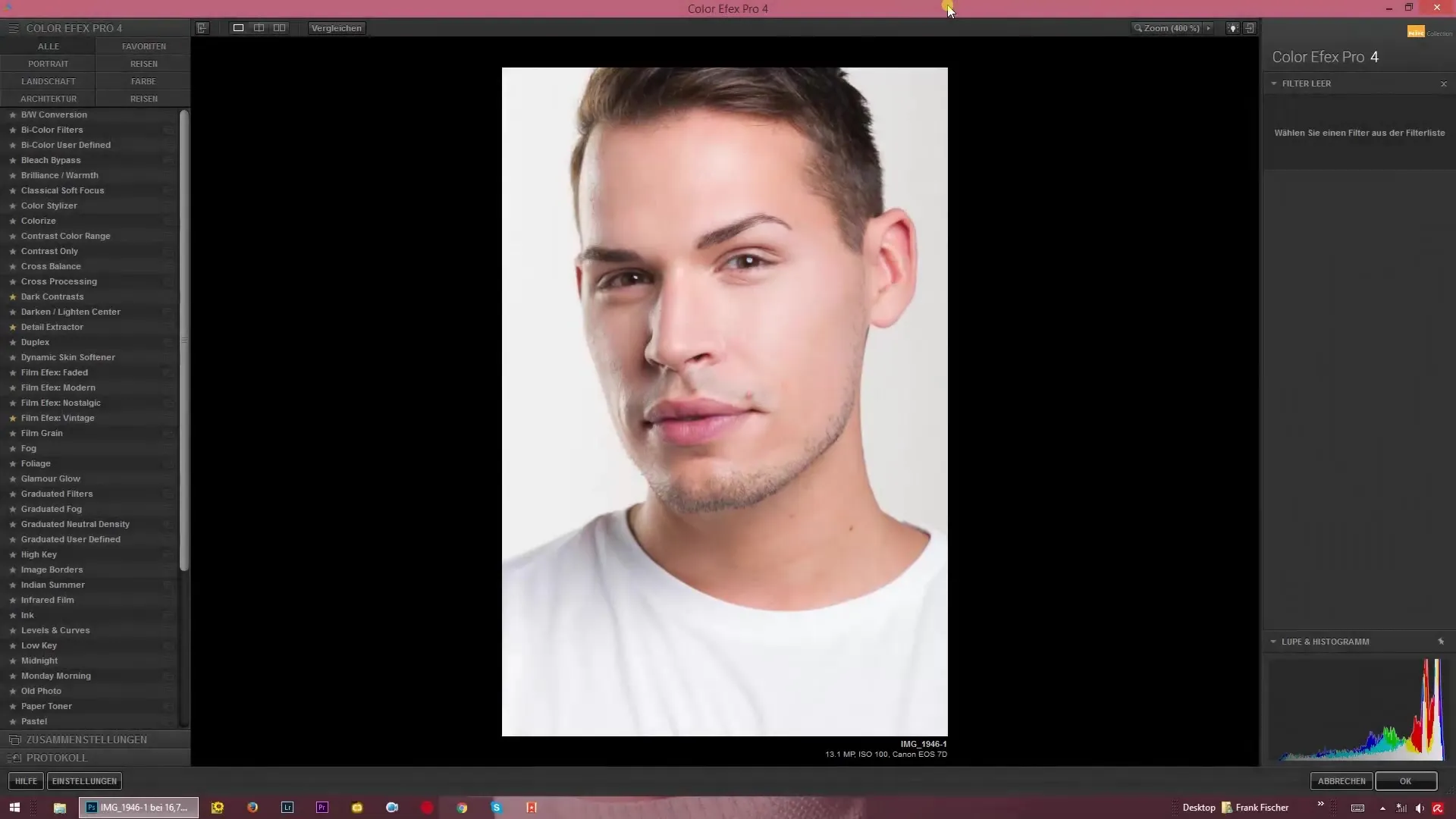
Krok 2: Otevři Color Efex Pro 4
Spusť Color Efex Pro 4 a načti svůj vybraný obrázek. Ujisti se, že máš v uživatelském rozhraní možnost aplikovat různé filtry, aby sis vylepšil svůj obrázek. Hlavně chceš najít posuvník pro High Key.
Krok 3: Aplikuj posuvník High Key
V menu najdeš posuvník High Key. Klikni na něj a sleduj úpravy svého obrázku. Zde můžeš upravit jas a dosáhnout kreativních efektů.
Krok 4: Nastav kontrasty
Důležitým aspektem při vytváření High Key obrázků je práce s kontrasty. Použij odpovídající posuvník, abys zdůraznil tmavé a střední tóny. Snaž se najít rovnováhu, která tvému obrázku dodá požadovaný "Wow" efekt, aniž bys ztratil detaily.
Krok 5: Uprav dynamiku a saturaci
Experimenty s dynamikou jsou zásadní. Měl bys také snížit saturaci přibližně o 50 % pro dosažení harmonického obrázku. Nezapomeň, že cílem je udržet barvy jemné, aby tón obrázku nebyl příliš intenzivní.
Krok 6: Použij posuvník pro černou
Posuvník pro černou ti pomůže ztemnit nejhlubší místa v obrázku. To může být užitečné pro zvýraznění kontrastů a dodání hloubky obrázku.
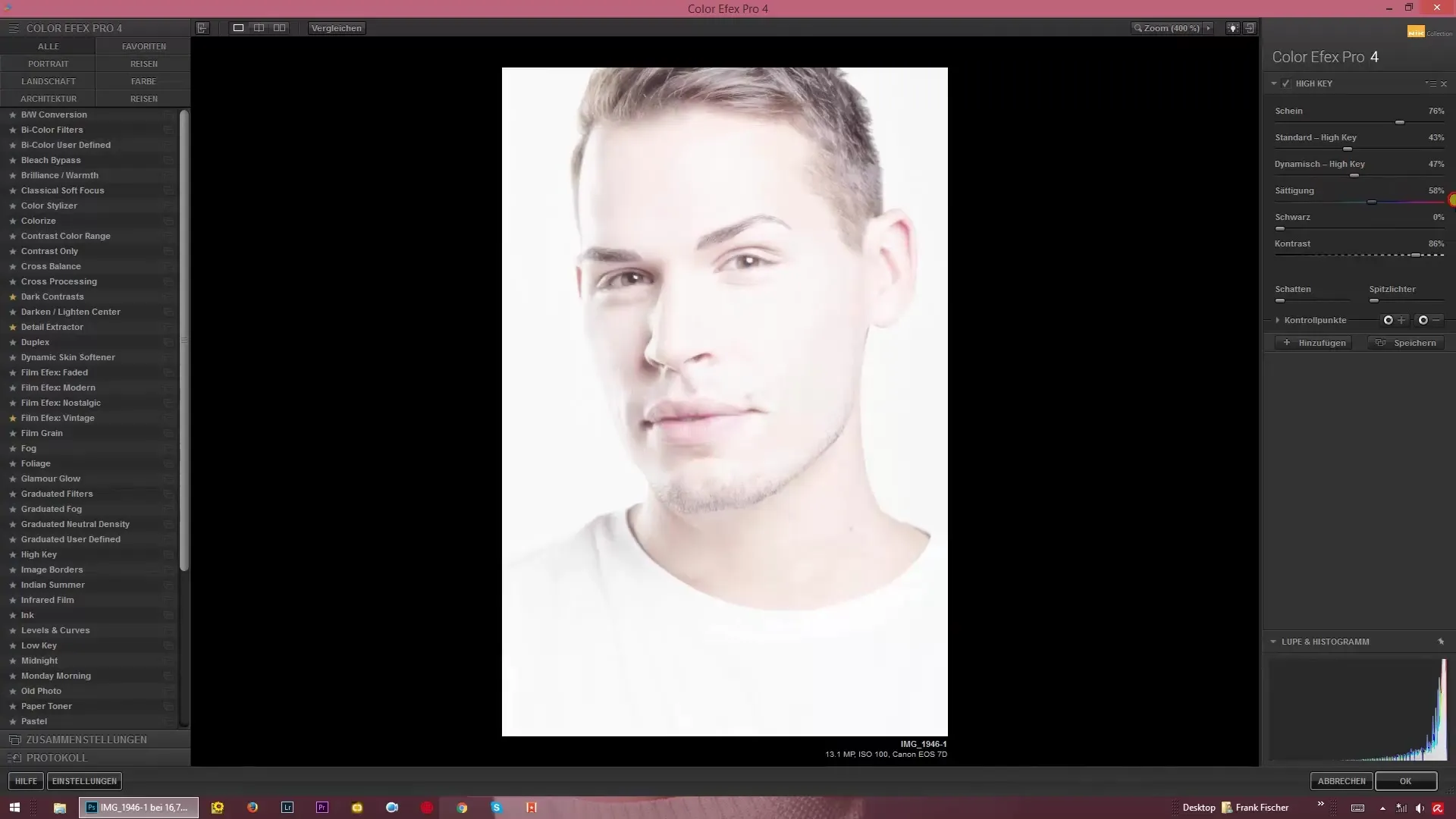
Krok 7: Optimalizuj posuvník kontrastu
Otestuj posuvník kontrastu. Táhni ho nahoru, abys vytvořil vysoké kontrasty, nebo dolů, abys dosáhl jemnějšího efektu. Střední rovnováha často důsledky k vyváženému celkovému obrazu.
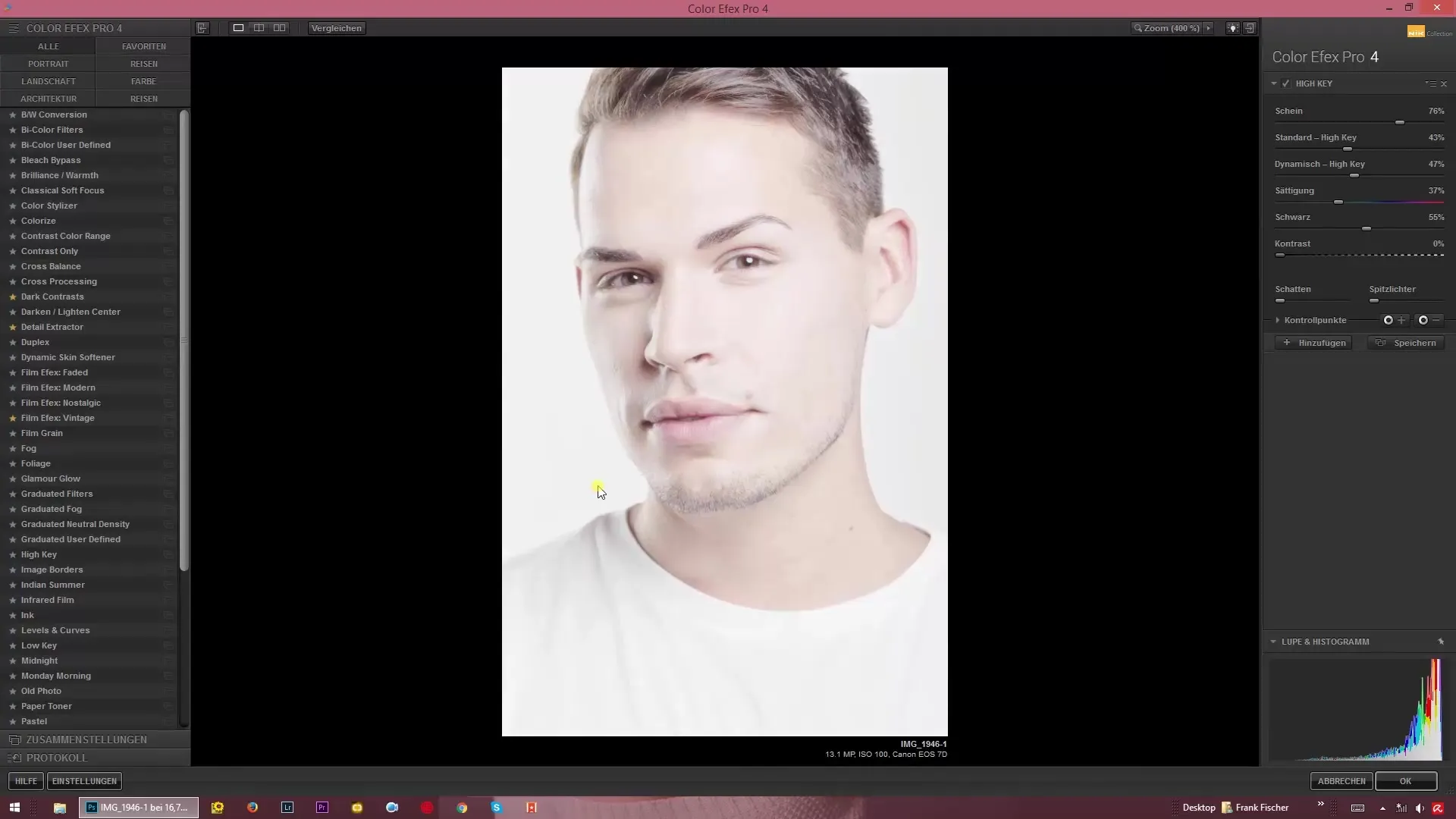
Krok 8: Proveď finální úpravy
Proveď poslední úpravy na posuvnících, aby sis optimalizoval obrázek podle svých přání. Může být užitečné upravit posuvníky krok za krokem a živě sledovat, jak se tvůj obrázek mění.
Krok 9: Ulož obrázek
Jsi spokojený s výsledkem? Ulož svůj upravený obrázek ve požadovaném formátu a užij si své nové High Key mistrovské dílo!
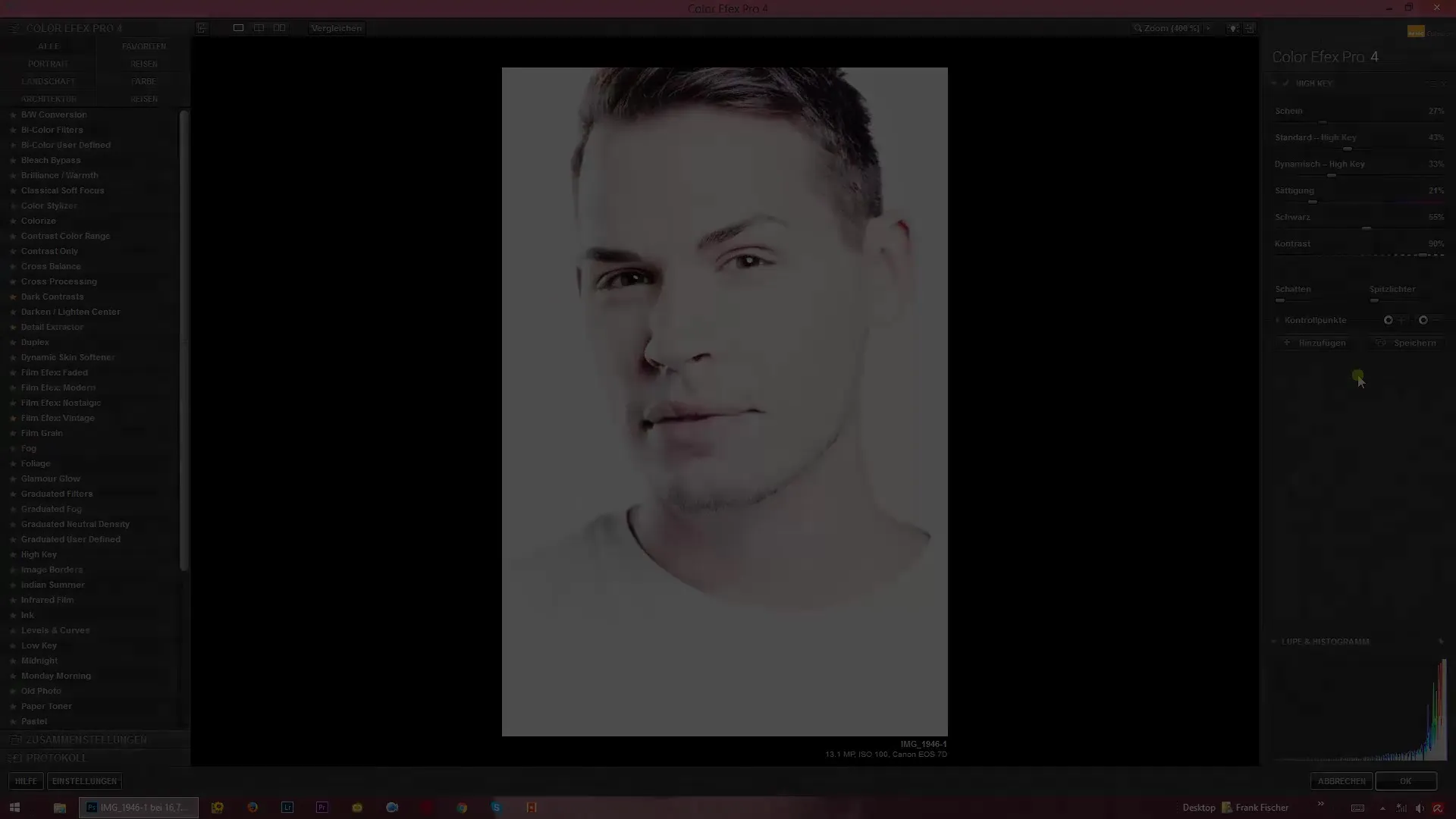
Souhrn – High Key techniky s Color Efex Pro 4
V této příručce jsem ti ukázal, jak vytvářet působivé High Key obrázky pomocí Color Efex Pro 4. Naučil jsi se, jak důležité je původní obrázek, použití posuvníku High Key a jemné doladění kontrastů. Teď je na tobě být kreativní a experimentovat!


